Како гледати Твитцх на Року-у
Да ли сте обожаватељ Твитцх(Twitch) -а и желите да емитујете своје омиљене Твитцх(Twitch) стримове на свој Року(Roku) уређај? Имаш среће. Постоји више начина да гледате Твитцх(Twitch) на Року(Roku) - у, укључујући коришћење мобилних уређаја за емитовање стримова.
Твитцх(Twitch) тренутно нема званични канал доступан за Року(Roku) , али нека заобилазна решења вам омогућавају да приступите својој омиљеној апликацији за стриминг на различитим Року(Roku) уређајима.

Користите званични Твитцх канал на Року-у(Use the Official Twitch Channel on Roku)
Твитцх(Twitch) је имао званични канал доступан за Року(Roku) , али је сада укинут. Међутим, још увек постоји начин да добијете тај стари и званични Твитцх(Twitch) канал на свом Року(Roku) -у .
Повежите се на незванични Твитцх канал(Unofficial Twitch Channel)
Можете да користите незванични канал који се зове Уноффициал Твитцх(Unofficial Twitch) да бисте добили званични Твитцх(Twitch) канал на свом Року(Roku) уређају. Мораћете да приступите свом Року(Roku) налогу у свом веб прегледачу да бисте додали канал на свој уређај.
Ево како то радите:
- Отворите веб прегледач на рачунару и идите на Року(Roku) локацију. Пријавите(Log) се на свој Року(Roku) налог ако то већ нисте учинили.
- Пређите(Hover) мишем преко иконе свог профила и изаберите Мој налог(My account) из менија.

- На страници Мој налог, у одељку Управљање налогом(Manage account) са леве стране, изаберите Додај канал са кодом(Add channel with a code) .

- Унесите(Enter) текст испод у текстуално поље на следећем екрану: ТВИТЦХТВ(TWITCHTV)
- Изаберите Ја нисам робот(I’m not a robot) из реЦаптцха одељка, а затим изаберите Додај канал(Add channel) .

- Изаберите ОК(OK) у прозору упозорења који се појави.

- Изаберите Да, додајте канал(Yes, add channel) у следећем прозору.
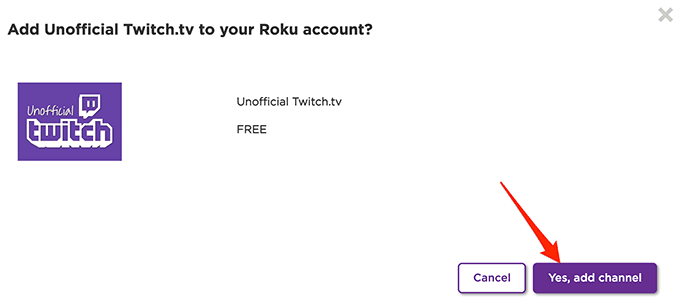
Незванични Твитцх(Twitch) би сада требало да буде додат вашем Рокуу(Roku) .
Повежите се на званични Твитцх канал(Official Twitch Channel)
Да бисте користили овај канал да бисте добили званични Твитцх(Twitch) канал:
- На свом Року(Roku) уређају покрените новододати Незванични Твитцх(Unofficial Twitch) канал.
- На каналу ћете видети промпт Незванични Твитцх канал који је сада доступан . (Unofficial Twitch Channel Now Available)Изаберите Да(Yes) .

- Року(Roku) ће вас одвести до званичног екрана Твитцх(Twitch) канала. Овде изаберите Додај канал(Add channel) да додате званични канал на свој Року(Roku) .

- Унесите(Enter) код за верификацију и изаберите ОК(OK) .

Сада имате инсталиран званични Твитцх(Twitch) канал на вашем Року(Roku) -у .
Коришћење Unofficial/Official Twitch Channel
Да бисте користили овај канал:
- Покрените новоинсталирани Твитцх(Twitch) канал.

- Пријавите се на свој налог да бисте приступили свом персонализованом садржају.
- Почните(Start) да гледате своје омиљене стримове.
И то је све.
Гледајте Твитцх на Року користећи незванични канал(Watch Twitch on Roku Using an Unofficial Channel)
Ако званични Твитцх(Twitch) канал из неког разлога не ради на вашем Року(Roku) -у, постоји незванични Твитцх(Twitch) клијент који можете да користите. Овај клијент се зове Твоку(Twoku,) и можете га користити за стримовање свог омиљеног Твитцх садржаја(stream your favorite Twitch content) на свом Року уређају.
Опет, Твоку(Twoku) је приватни канал, тако да ћете морати да приступите Року(Roku) веб локацији да бисте овај канал додали на свој уређај.
- Покрените Року(Roku) локацију у претраживачу на свом рачунару и пријавите се на свој Року(Roku) налог.
- Изаберите налог свог профила у горњем десном углу и изаберите Мој налог(My account) .
- Изаберите опцију Додај канал са кодом(Add channel with a code) на страници која следи.
- У поље Приступни код канала(Channel access code) откуцајте Твоку(Twoku) . Затим потврдите реЦаптцха и изаберите Додај канал(Add channel) .

- Изаберите ОК(OK) у оквиру за упозорење који се отвара.
- Изаберите Да, додајте канал(Yes, add channel) у прозору који следи.

- Отворите новододати Твоку(Twoku) канал на свом Року-у.
- Сада можете да се пријавите на свој Твитцх(Twitch) налог и почнете да гледате своје омиљене стримове.

Стримујте Твитцх на свој Року са Виндовс, Мац, иПхоне или Андроид уређаја(Stream Twitch to Your Roku From a Windows, Mac, iPhone, or Android Device)
Ако вам горе наведене методе нису функционисале или не бисте желели да их користите, трећа опција за гледање Твитцх(Twitch) -а на Року(Roku) - у је да пребаците један од екрана вашег уређаја на ваш Року(cast one of your device’s screens to your Roku) .
Морате да отворите Твитцх(Twitch) на свом Виндовс, Мац(Mac) , иПхоне или Андроид(Android) уређају, пребаците екран тог уређаја на свој Року(Roku) и приступите својим Твитцх(Twitch) стримовима на свом Року(Roku) екрану.
Добра вест је да Року(Roku) подржава стримовање са свих горенаведених уређаја. Једноставно морате да приступите упиту на свом Року(Roku) -у и ваш уређај може да почне да пребацује екран на Року(Roku) . Само(Just) се уверите да су и ваш уређај и ваш Року(Roku) на истој Ви-Фи мрежи(on the same Wi-Fi network) .
Гледајте Твитцх на Року-у користећи Виндовс 10 рачунар(Watch Twitch on Roku Using a Windows 10 PC)
Ако користите Виндовс 10, можете да пребаците цео екран свог рачунара(cast your PC’s entire screen) на свој Року(Roku) и добијете приступ Твитцх-у и било чему другом што је на екрану вашег рачунара.
Да уради ово:
- На рачунару са оперативним системом Виндовс 10 изаберите икону обавештења у доњем десном углу.
- Изаберите Пројекат(Project) из менија који се отвори.

- У менију Пројекат изаберите Дуплирај(Duplicate) . Ово ће дуплирати садржај екрана вашег рачунара на вашем Року(Roku) екрану.
- Изаберите Повежи се са бежичним екраном(Connect to a wireless display) на дну.

- Изаберите свој Року(Roku) уређај са листе.

- Упит би се требао појавити на вашем Року(Roku) -у . Изаберите Дозволи(Allow) у овом упиту.
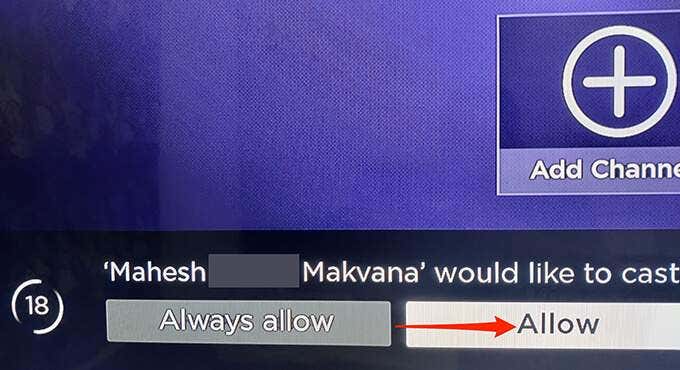
- Сада би требало да видите екран свог рачунара на свом Року(Roku) -у .
- Да бисте гледали Твитцх(Twitch) , отворите веб прегледач на рачунару и покрените Твитцх(Twitch) локацију.
- Почните(Start) да пуштате своје омиљене стримове и они би се требали појавити на вашем Року(Roku) -у .
- Када завршите, изаберите Прекини везу(Disconnect) на врху екрана рачунара да бисте зауставили емитовање.

Гледајте Твитцх на Року-у користећи Мац(Watch Twitch on Roku Using a Mac)
Користећи Аппле АирПлаи(Apple AirPlay) , можете пребацити екран свог Мац-а на свој Року(Roku) и уживати у свим својим омиљеним Твитцх(Twitch) стримовима на свом уређају који подржава Року .(Roku)
Да уради ово:
- На траци менија вашег Мац-а изаберите икону Цонтрол Центер(Control Center) , а затим изаберите Сцреен Мирроринг(Screen Mirroring) .
- Изаберите свој Року(Roku) уређај са листе.

- Видећете код на екрану свог Рокуа. Унесите овај код у одзивник на свом Мац рачунару(Mac) , а затим изаберите ОК(OK) .

- Требало би да видите екран вашег Мац-а пресликан на ваш Року(Roku) .
- На свом Мац(Mac) -у покрените веб претраживач и идите на Твитцх(Twitch) локацију.
- Приступите својим стримовима и они би се требали појавити на вашем Року(Roku) -у .
- Да бисте зауставили емитовање, изаберите икону Цонтрол Центер(Control Center) на траци менија Мац-а, изаберите Сцреен Мирроринг(Screen Mirroring) и изаберите свој Року уређај.
Гледајте Твитцх на Року користећи Андроид уређај(Watch Twitch on Roku Using an Android Device)
Року(Roku) подржава стримовање са Андроид(Android) уређаја, а то значи да можете покренути апликацију Твитцх(Twitch) на свом Андроид(Android) уређају и пребацити екран свог уређаја на свој Року(Roku) .
Ево како то радите:
- Отворите Подешавања(Settings) на свом Андроид телефону или таблету.
- Додирните Блуетоотх и веза уређаја(Bluetooth & Device Connection) у подешавањима.

- Додирните Пребаци(Cast) на следећем екрану.

- Са врха укључите прекидач Омогући бежични екран(Enable wireless display) .
- Изаберите свој Року(Roku) уређај са листе.
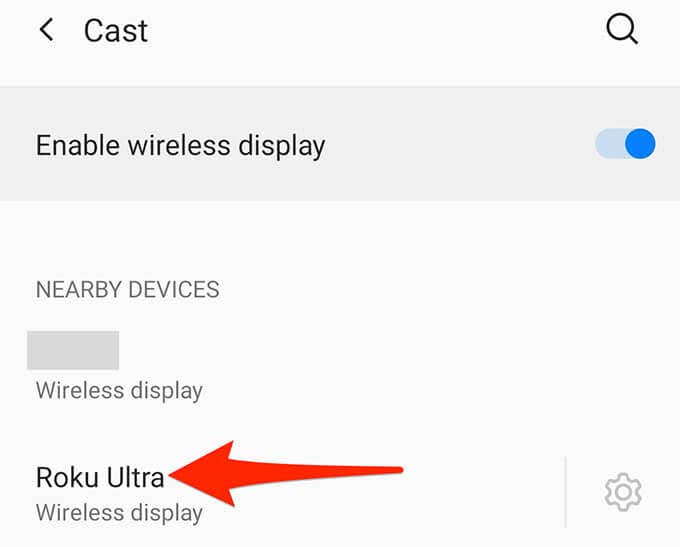
- На свом Рокуу изаберите Дозволи(Allow) у одзивнику који се отвори.
- Требало би да видите екран свог Андроид(Android) уређаја на свом Року(Roku) -у .
- Отворите апликацију Твитцх(Twitch app) на свом Андроид(Android) уређају и пустите стрим. Року(Roku) би требао пресликати овај ток.
- Да бисте зауставили пребацивање, повуците надоле са врха екрана Андроид(Android) уређаја и изаберите Сцреен Цаст(Screen Cast) . Затим изаберите Прекини везу(Disconnect) .

Гледајте Твитцх на Року користећи иПхоне(Watch Twitch on Roku Using an iPhone)
Пошто Року(Roku) подржава АирПлаи(AirPlay) , можете пресликати екран свог иПхоне-а(mirror your iPhone’s screen) на свој Року(Roku) и приступити Твитцх(Twitch) -у на свом Року(Roku) уређају.
Да бисте ово омогућили:
- Отворите Контролни центар(Control Center) на свом иПхоне-у и додирните Сцреен Мирроринг(Screen Mirroring) .
- Изаберите свој Року(Roku) уређај на листи.

- Код ће се појавити на вашем Року(Roku) -у . Унесите(Enter) овај код у одзивник који се појављује на вашем иПхоне-у.

- Видећете екран свог иПхоне-а на свом Року(Roku) -у .
- Покрените Твитцх(Twitch) на свом иПхоне-у и уживајте у стримовима на свом Року(Roku) уређају.
Ово су неки од начина да добијете приступ Твитцх-у на Року(Roku) уређају. Реците нам о вашој жељеној опцији.
Related posts
Како блокирати Твитцх огласе
Како набавити Коди на Року
Како то поправити када Року нема звук
Како додати и користити Року веб претраживач
Како преузети Твитцх клипове
Како преузети Гоогле Цхроме ван мреже (самостални) инсталациони програм
Како да ваш Виндовс рачунар буде будан без додиривања миша
Инсталирање ГИМП додатака: Водич са упутствима
Како онемогућити Виндовс кључ
Како дигитализовати ДВД
Како претворити ВЕБП слике у ЈПГ, ГИФ или ПНГ
Како свој рачунар претворити у ДЛНА медијски сервер
Користите Нетстат да видите портове за слушање и ПИД у Виндовс-у
Како ажурирати Распберри Пи
Како користити Фирефок приватну мрежу да се заштитите на мрежи
Како додати музику у Гоогле слајдове
Како гледати Твитцх на Року-у
Како отворити закључану датотеку када је користи други програм
Како направити образац за Гоогле документе који се може испунити са табелама
Како ући ССХ или СФТП у ваш Распберри Пи
